Čo je to DataQuest
DataQuest je veľmi typický adware infekcie, ktorá postihuje počítače Mac. Kým infekcie sú vzácnejšie pre počítače Mac, Macy nie sú Invincible. Najmä, Mac užívatelia často musieť vysporiadať s adware, prehliadač úrapy a potenciálne nechcené programy. Tento adware nie je príliš škodlivý a väčšinou sa zameriava na zobrazovanie vás čo najviac reklám, ako je to možné generovať príjmy. Avšak, zatiaľ čo adware sám o sebe nie je škodlivý, to isté nemožno povedať o reklamy ukazuje užívateľom. Reklamy nie sú kontrolované, tak by ste mohli ľahko dostať vystavené tie podporovať malware alebo podvody. Odporúča sa, aby ste neinteragovali s reklamami vôbec, kým je nainštalovaný adware. 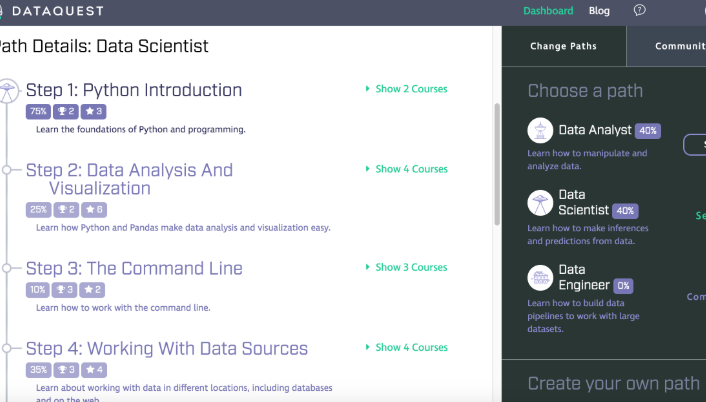
Adware zvyčajne používa softvér viazaný na inštaláciu, ale tento konkrétny adware je tiež inštalácia cez falošný Adobe Flash Player aktualizácie. Užívatelia sú zobrazené falošné, ale trochu legitímne hľadá oznámenia, ktoré upozorňujú užívateľov, že inštalácia aktualizácie je nevyhnutná, a keď používatelia nainštalovať, oni skončiť s adware. Pokračovať v čítaní, aby zistili, ako môžete zabrániť tieto nechcené zariadenia v budúcnosti.
Adware sú chúlostivé škodcovia zbaviť a nesprávne odinštalovanie by to mohlo dovoliť obnoviť. Preto by sme dôrazne odporúčame používať anti-spyware softvér na odstránenie DataQuest z vášho počítača Mac.
Ako sa adware nainštalovať
Existujú dva spôsoby, ako by ste mohli nakaziť váš Mac s týmto konkrétnym adware. Ste buď nainštalovali freeware a nevšimol si, že to mal adware pripojený k nemu, alebo si stiahli falošný Adobe Flash Update.
Prax pridania navyše ponúka (zvyčajne adware, prehliadač úsmi a potenciálne nechcené programy), aby freeware, tiež známy ako softvér viazaný predaj, je veľmi časté. Väčšina voľných programov sa stretávajú s týmito ponukami a užívatelia sú zvyčajne nie sú vedomí nich. Sú zámerne skryté, pretože ak používatelia nemajú zrušte ich pri inštalácii freeware, sú povolené inštalovať vedľa. Pri ďalšom inštalácii bezplatných programov sa vždy rozhodnite pre rozšírené (vlastné) nastavenia. Tieto nastavenia budú všetko pridané viditeľné a budete môcť zrušiť výber všetkého. Vždy zrušte začiarknutie všetkých ponúk, pretože budú mať žiadne použitie pre vás.
Je tiež možné, že ste si stiahli adware cez falošný Adobe Flash Update. Falošné aktualizácie boli použité na trik užívateľov do inštalácie všetkých druhov vecí po mnoho rokov, ale veľa užívateľov stále nevedia, že legitímne aktualizácie sú nikdy tlačil týmto spôsobom. Táto falošná aktualizácia oznámenia sa objaví z modrej, keď používatelia prehliadania internetu a informuje ich, že Adobe Flash potrebuje aktualizáciu. Užívatelia, ktorí si ju stiahnuť skončiť s DataQuest adware alebo nejaké iné infekcie. Pre budúce použitie, legitímne aktualizácie sa zvyčajne inštalujú automaticky, a ak potrebujete aktualizovať niečo ručne, použite program oficiálnej webovej stránky získať aktualizácie. Nikdy neveríte náhodné oznámenia pri prehľadávaní.
Čo robí DataQuest ?
DataQuest je adware, a adware je hlavným cieľom je generovať reklamy a príjmy. To sa pripojí k všetkým vašim prehliadačom, vrátane Safari, Google Chrome a Mozilla Firefox a začať ukazovať vám nepríjemné množstvo reklám.
Vzhľadom k tomu, adware nekontroluje reklamy, ktoré vám ukáže, môžete ľahko zobrazovať škodlivé. Preto sa vyhýbajte interakcii s akýmikoľvek reklamami, kým je počítač infikovaný. Buďte zvlášť opatrní na reklamy, ktoré podporujú programy a ponúkajú odkazy na ich stiahnutie. Reklamy nie sú bezpečné zdroje pre sťahovanie a môžu byť prevezmú všetky druhy infekcií. Ak chcete stiahnuť program, urobiť výskum prvý a potom použiť oficiálne zdroje na stiahnutie.
Mali by ste byť opatrní na reklamy, ktoré tvrdia, že ste vyhrali niečo. Oni zvyčajne vyskočí náhle a tvrdia, že ste šťastie návštevník alebo boli vybrané vyhrať niečo, pretože vaša vernosť Google, Facebook, Amazon alebo inej spoločnosti, ktorá je údajne hosťovaní prezradí. Tieto “giveaways” sa len pokúša získať osobné údaje užívateľov. Aby bolo možné získať ich cenu, užívatelia sú požiadaní, aby zverejnili svoje celé mená, e-mailové adresy, domáce adresy, telefónne čísla, atď. Niektorí užívatelia sú dokonca požiadaní, aby zaplatil peniaze. Táto zhromaždené informácie sa potom používa na vykonávanie viac komplikované podvody na užívateľov.
DataQuest Odstránenie
Dôrazne odporúčame používať anti-spyware softvér na odstránenie DataQuest , pretože program by zabezpečili, že infekcia je preč úplne. Ak vykonávate ručné DataQuest Odstránenie, môže chýbať súbor alebo dva, a to by mohlo umožniť adware obnoviť.
Akonáhle adware je preč, všetko by sa malo vrátiť k normálu a môžete sa vrátiť do pravidelného prehliadania.
Offers
Stiahnuť nástroj pre odstránenieto scan for DataQuestUse our recommended removal tool to scan for DataQuest. Trial version of provides detection of computer threats like DataQuest and assists in its removal for FREE. You can delete detected registry entries, files and processes yourself or purchase a full version.
More information about SpyWarrior and Uninstall Instructions. Please review SpyWarrior EULA and Privacy Policy. SpyWarrior scanner is free. If it detects a malware, purchase its full version to remove it.

Prezrite si Podrobnosti WiperSoft WiperSoft je bezpečnostný nástroj, ktorý poskytuje real-time zabezpečenia pred možnými hrozbami. Dnes mnohí používatelia majú tendenciu stiahnuť softvér ...
Na stiahnutie|viac


Je MacKeeper vírus?MacKeeper nie je vírus, ani je to podvod. I keď existujú rôzne názory na program na internete, veľa ľudí, ktorí nenávidia tak notoricky program nikdy používal to, a sú ...
Na stiahnutie|viac


Kým tvorcovia MalwareBytes anti-malware nebol v tejto činnosti dlho, robia sa na to s ich nadšenie prístup. Štatistiky z týchto stránok ako CNET ukazuje, že bezpečnostný nástroj je jedným ...
Na stiahnutie|viac
Quick Menu
krok 1. Odinštalovať DataQuest a súvisiace programy.
Odstrániť DataQuest z Windows 8
Pravým-kliknite v ľavom dolnom rohu obrazovky. Akonáhle rýchly prístup Menu sa objaví, vyberte Ovládací Panel Vyberte programy a funkcie a vyberte odinštalovať softvér.


Odinštalovať DataQuest z Windows 7
Kliknite na tlačidlo Start → Control Panel → Programs and Features → Uninstall a program.


Odstrániť DataQuest z Windows XP
Kliknite na Start → Settings → Control Panel. Vyhľadajte a kliknite na tlačidlo → Add or Remove Programs.


Odstrániť DataQuest z Mac OS X
Kliknite na tlačidlo prejsť v hornej ľavej časti obrazovky a vyberte aplikácie. Vyberte priečinok s aplikáciami a vyhľadať DataQuest alebo iné podozrivé softvér. Teraz kliknite pravým tlačidlom na každú z týchto položiek a vyberte položku presunúť do koša, potom vpravo kliknite na ikonu koša a vyberte položku Vyprázdniť kôš.


krok 2. Odstrániť DataQuest z vášho prehliadača
Ukončiť nechcené rozšírenia programu Internet Explorer
- Kliknite na ikonu ozubeného kolesa a prejdite na spravovať doplnky.


- Vyberte panely s nástrojmi a rozšírenia a odstrániť všetky podozrivé položky (okrem Microsoft, Yahoo, Google, Oracle alebo Adobe)


- Ponechajte okno.
Zmena domovskej stránky programu Internet Explorer sa zmenil vírus:
- Kliknite na ikonu ozubeného kolesa (ponuka) na pravom hornom rohu vášho prehliadača a kliknite na položku Možnosti siete Internet.


- Vo všeobecnosti kartu odstrániť škodlivé URL a zadajte vhodnejšie doménové meno. Stlačte tlačidlo Apply pre uloženie zmien.


Obnovenie prehliadača
- Kliknite na ikonu ozubeného kolesa a presunúť do možnosti internetu.


- Otvorte kartu Spresnenie a stlačte tlačidlo Reset.


- Vyberte odstrániť osobné nastavenia a vyberte obnoviť jeden viac času.


- Ťuknite na položku Zavrieť a nechať váš prehliadač.


- Ak ste neboli schopní obnoviť nastavenia svojho prehliadača, zamestnávať renomovanej anti-malware a skenovať celý počítač s ním.
Vymazať DataQuest z Google Chrome
- Prístup k ponuke (pravom hornom rohu okna) a vyberte nastavenia.


- Vyberte rozšírenia.


- Odstránenie podozrivých prípon zo zoznamu kliknutím na položku kôš vedľa nich.


- Ak si nie ste istí, ktoré rozšírenia odstrániť, môžete ich dočasne vypnúť.


Reset Google Chrome domovskú stránku a predvolený vyhľadávač Ak bolo únosca vírusom
- Stlačením na ikonu ponuky a kliknutím na tlačidlo nastavenia.


- Pozrite sa na "Otvoriť konkrétnu stránku" alebo "Nastavenie strany" pod "na štarte" možnosť a kliknite na nastavenie stránky.


- V inom okne odstrániť škodlivý Hľadať stránky a zadať ten, ktorý chcete použiť ako domovskú stránku.


- V časti Hľadať vyberte spravovať vyhľadávače. Keď vo vyhľadávačoch..., odstrániť škodlivý Hľadať webové stránky. Ponechajte len Google, alebo vaše preferované vyhľadávací názov.




Obnovenie prehliadača
- Ak prehliadač stále nefunguje ako si prajete, môžete obnoviť jeho nastavenia.
- Otvorte menu a prejdite na nastavenia.


- Stlačte tlačidlo Reset na konci stránky.


- Ťuknite na položku Reset tlačidlo ešte raz do poľa potvrdenie.


- Ak nemôžete obnoviť nastavenia, nákup legitímne anti-malware a scan vášho PC.
Odstrániť DataQuest z Mozilla Firefox
- V pravom hornom rohu obrazovky, stlačte menu a vyberte položku Doplnky (alebo kliknite Ctrl + Shift + A súčasne).


- Premiestniť do zoznamu prípon a doplnky a odinštalovať všetky neznáme a podozrivé položky.


Mozilla Firefox homepage zmeniť, ak to bolo menene vírus:
- Klepnite na menu (v pravom hornom rohu), vyberte položku Možnosti.


- Na karte Všeobecné odstráňte škodlivých URL a zadať vhodnejšie webové stránky alebo kliknite na tlačidlo Obnoviť predvolené.


- Stlačením OK uložte tieto zmeny.
Obnovenie prehliadača
- Otvorte menu a kliknite na tlačidlo Pomocník.


- Vyberte informácie o riešení problémov.


- Stlačte obnoviť Firefox.


- V dialógovom okne potvrdenia kliknite na tlačidlo Obnoviť Firefox raz.


- Ak ste schopní obnoviť Mozilla Firefox, prehľadať celý počítač s dôveryhodné anti-malware.
Odinštalovať DataQuest zo Safari (Mac OS X)
- Prístup do ponuky.
- Vybrať predvoľby.


- Prejdite na kartu rozšírenia.


- Kliknite na tlačidlo odinštalovať vedľa nežiaduce DataQuest a zbaviť všetky ostatné neznáme položky rovnako. Ak si nie ste istí, či rozšírenie je spoľahlivá, alebo nie, jednoducho zrušte začiarknutie políčka Povoliť na dočasné vypnutie.
- Reštartujte Safari.
Obnovenie prehliadača
- Klepnite na ikonu ponuky a vyberte položku Reset Safari.


- Vybrať možnosti, ktoré chcete obnoviť (často všetky z nich sú vopred) a stlačte tlačidlo Reset.


- Ak nemôžete obnoviť prehliadač, skenovať celý PC s autentické malware odobratie softvéru.
Site Disclaimer
2-remove-virus.com is not sponsored, owned, affiliated, or linked to malware developers or distributors that are referenced in this article. The article does not promote or endorse any type of malware. We aim at providing useful information that will help computer users to detect and eliminate the unwanted malicious programs from their computers. This can be done manually by following the instructions presented in the article or automatically by implementing the suggested anti-malware tools.
The article is only meant to be used for educational purposes. If you follow the instructions given in the article, you agree to be contracted by the disclaimer. We do not guarantee that the artcile will present you with a solution that removes the malign threats completely. Malware changes constantly, which is why, in some cases, it may be difficult to clean the computer fully by using only the manual removal instructions.
